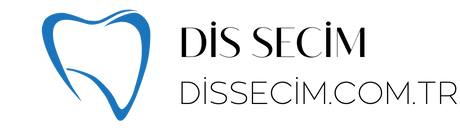“dxdiag nasıl indirilir?” hakkında bilgi arıyorsanız, doğru yerdesiniz! Bu makalede, dxdiag’in nasıl indirileceği hakkında net bir özet sunuyoruz. İhtiyacınız olan tüm adımları ve kaynakları bulabileceğiniz için endişelenmenize gerek yok. Hemen şimdi dxdiag’i indirerek bilgisayarınızın donanım ve sistem bilgilerini keşfetmeye başlayabilirsiniz.
Dxdiag nasıl indirilir? sorusu, bilgisayar kullanıcılarının sıkça sorduğu bir konudur. Dxdiag, Windows işletim sistemine sahip bilgisayarlarda sistem donanımı ve yazılımı hakkında ayrıntılı bilgi sağlayan bir araçtır. Dxdiag’i indirmek oldukça kolaydır. İlk olarak, Windows işletim sisteminin başlat menüsünü açın. Ardından, “Çalıştır” seçeneğini tıklayın ve “dxdiag” yazın. Bu komutu çalıştırdığınızda, Dxdiag aracı otomatik olarak başlayacaktır. Dxdiag’i indirmek için herhangi bir ek yazılıma ihtiyaç duymazsınız çünkü bu araç Windows işletim sisteminin bir parçasıdır. Dolayısıyla, Dxdiag’i kullanmak için herhangi bir ücret ödemeniz gerekmez. Sistem donanımınız veya yazılımınız hakkında ayrıntılı bilgilere erişmek istiyorsanız, Dxdiag’i kullanarak bu bilgilere kolayca ulaşabilirsiniz.
| Dxdiag nasıl indirilir? Bilgisayarınızdaki Windows işletim sisteminde dxdiag’i çalıştırabilirsiniz. |
| Dxdiag, bilgisayarınızdaki donanım ve yazılım bilgilerini detaylı olarak sunar. |
| Dxdiag’i indirmek için herhangi bir program veya dosya gerekmez, doğrudan kullanılabilir. |
| Windows’da dxdiag’i çalıştırmak için Başlat menüsüne gidin ve “dxdiag” yazın. |
| Dxdiag, sistem özelliklerini kontrol etmek veya sorun gidermek için kullanışlı bir araçtır. |
- Dxdiag, Windows işletim sisteminde yerleşik olarak bulunan bir araçtır.
- Dxdiag, bilgisayarınızdaki donanım ve sürücü bilgilerini raporlar.
- Bilgisayarınızın performansını değerlendirmek için dxdiag’i kullanabilirsiniz.
- Dxdiag, DirectX sürümünü ve DirectX ile uyumlu donanımı gösterir.
- Dxdiag’i kullanarak ses, ekran ve giriş ayarlarını kontrol edebilirsiniz.
İçindekiler
DxDiag nedir ve nasıl kullanılır?
DxDiag, Windows işletim sistemi üzerinde çalışan bir araçtır ve bilgisayarınızın donanım ve yazılım bilgilerini görüntüler. DxDiag’ı kullanarak sistem özelliklerinizi, sürücü versiyonlarınızı ve diğer önemli bilgileri öğrenebilirsiniz. DxDiag’ı kullanmak için aşağıdaki adımları izleyebilirsiniz:
1. Başlat menüsünü açın ve “Çalıştır” seçeneğini tıklayın.
2. Açılan pencereye “dxdiag” yazın ve “Tamam” düğmesine tıklayın.
3. DxDiag arayüzü açılacak ve sistem bilgileri otomatik olarak görüntülenecektir.
DxDiag nasıl indirilir ve yüklenir?
DxDiag bir indirme veya yükleme gerektirmez. Bu araç, Windows işletim sisteminin bir parçası olarak gelir ve doğrudan kullanılabilir. Bilgisayarınızda DxDiag’ı çalıştırmak için yukarıda belirtilen adımları izleyebilirsiniz.
DxDiag raporu nasıl alınır?
DxDiag raporu almak için aşağıdaki adımları izleyebilirsiniz:
1. Başlat menüsünü açın ve “Çalıştır” seçeneğini tıklayın.
2. Açılan pencereye “dxdiag” yazın ve “Tamam” düğmesine tıklayın.
3. DxDiag arayüzünde, “Tüm Bilgileri Kaydet” veya “Rapor Oluştur” gibi bir düğme veya seçenek bulunur. Bu düğmeye tıklayarak DxDiag raporunu kaydedebilirsiniz.
DxDiag raporu nasıl okunur?
DxDiag raporunu okumak için aşağıdaki adımları izleyebilirsiniz:
1. DxDiag raporunu açmak için kaydettiğiniz dosyayı bulun ve çift tıklayın.
2. Rapor, sistem özelliklerini, sürücü bilgilerini ve diğer önemli bilgileri içeren bir metin belgesi olarak görüntülenecektir. İlgilendiğiniz bilgilere göz atabilir ve gerektiğinde bu bilgileri kullanabilirsiniz.
DxDiag nasıl güncellenir?
DxDiag güncellemesi, Windows işletim sistemi güncellemeleriyle birlikte gelir. Bu nedenle, DxDiag’ı güncellemek için Windows Update’i kullanmanız yeterlidir. Windows Update’i açın ve mevcut güncellemeleri kontrol edin. DxDiag güncellemesi varsa, bu güncellemeyi indirip yükleyebilirsiniz.
DxDiag nasıl çalıştırılır?
DxDiag’ı çalıştırmak için aşağıdaki adımları izleyebilirsiniz:
1. Başlat menüsünü açın ve “Çalıştır” seçeneğini tıklayın.
2. Açılan pencereye “dxdiag” yazın ve “Tamam” düğmesine tıklayın.
3. DxDiag arayüzü açılacak ve sistem bilgileri otomatik olarak görüntülenecektir.
DxDiag hangi bilgileri gösterir?
DxDiag, bilgisayarınızın donanım ve yazılım bilgilerini gösterir. Bu bilgiler arasında işletim sistemi versiyonu, işlemci modeli, bellek miktarı, ekran kartı bilgileri, ses aygıtı bilgileri, sürücü versiyonları ve daha fazlası bulunur. DxDiag ayrıca sistemdeki sorunları tespit etmek için kullanılabilir.
DxDiag neden önemlidir?
DxDiag, bilgisayarınızın donanım ve yazılım bilgilerini görüntüleyen bir araçtır. Bu bilgiler, sistem performansını değerlendirmek, sürücü güncellemelerini kontrol etmek, donanım uyumluluğunu kontrol etmek ve sistem sorunlarını teşhis etmek için önemlidir. DxDiag’ı kullanarak bilgisayarınızın sağlığını ve performansını izleyebilir ve gerekirse sorunları çözebilirsiniz.